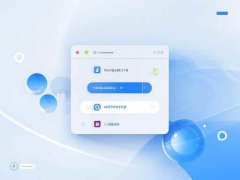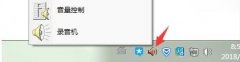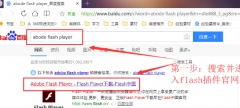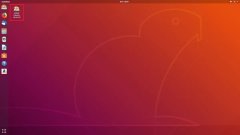使用USB启动盘安装系统是许多电脑爱好者和DIY玩家常用的技巧。USB启动盘不仅方便携带,还能在没光驱的情况下实现系统安装。制作和使用USB启动盘的过程虽然简单,但有一些小细节值得注意,以确保安装过程顺利无误。

制作USB启动盘时,选择合适的软件至关重要。常用的软件包括Rufus、UNetbootin和WinToUSB等。其中,Rufus因其简单易用和功能强大而深受欢迎。确保选择一个容量足够的USB闪存驱动器,通常8GB或更大容量即可。将USB驱动器插入电脑,打开Rufus后,软件会自动识别USB设备。接下来,选择要安装的操作系统镜像文件(如Windows或Linux),也可以选择创建可启动磁盘的文件系统格式,比如FAT32或NTFS。点击开始按钮后,Rufus将会迅速格式化USB驱动器并将系统镜像写入其中。
制作完启动盘后,使用方法也非常关键。重新启动电脑,并进入BIOS或UEFI界面,设置USB设备为首选启动项。每个品牌的电脑进入BIOS的方式略有不同,通常是在开机时按F2、Delete或Esc等键。设定完毕后,保存退出,电脑将从USB驱动器启动。安装程序会依照提示进行系统安装。建议在安装前备份重要数据,以免在格式化时丢失。
完成系统安装后,USB启动盘的使用并没有结束。有时候,系统崩溃或出现故障,USB启动盘可以用作修复工具。通过进入恢复模式,故障排查工具便能帮您解决许多问题,甚至可以重新安装系统,恢复到出厂设置。
对于市场上的最新硬件趋势,USB闪存驱动器的速度和容量都有了显著提升。近年来,随着3.1和3.2接口的普及,USB闪存驱动器的读写速度不断提高,安装系统的效率也随之提升。在DIY组装方面,能够利用快速的USB启动盘来进行操作系统的安装或重装,已经成为用户建立高效工作站的重要一环。耐用性和速度也在推动更大容量的闪存驱动器需求,未来可能会有更高性能的存储产品问世。
制作和使用USB启动盘是现代电脑维护的重要技能之一。这项技能不仅方便个人使用,还能在故障排查和系统安装中大显身手。
常见问题解答(FAQ)
1. 什么容量的USB驱动器适合制作启动盘?
- 通常需要8GB或更大的驱动器,具体依赖于所安装的操作系统。
2. 制作启动盘会不会丢失USB里的数据?
- 制作启动盘会格式化USB驱动器,建议事先备份重要数据。
3. 如何进入BIOS设置USB启动顺序?
- 开机时按F2、Delete或其他指定键进入BIOS,根据提示调整启动顺序。
4. 可否使用USB启动盘安装Linux系统?
- 完全可以,很多Linux发行版支持从USB启动盘安装。
5. 制作后USB启动盘可以反复使用吗?
- 是的,但每次使用前,需根据需要覆盖原有的系统镜像。